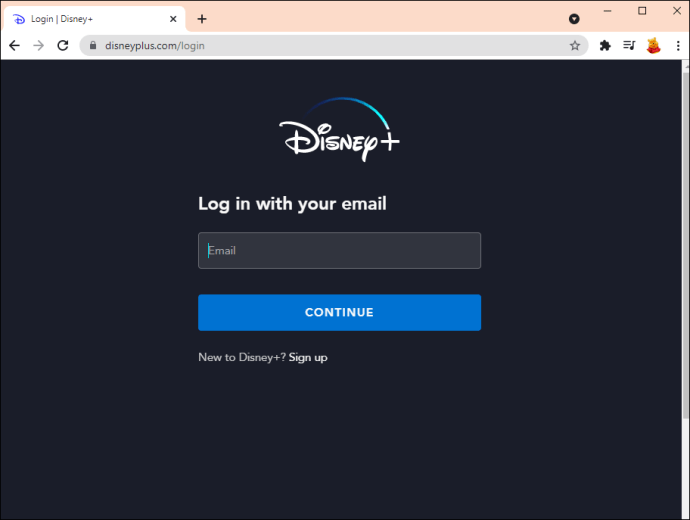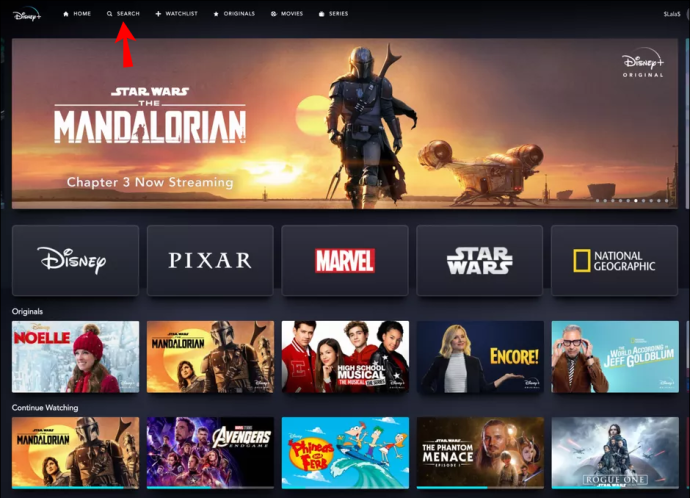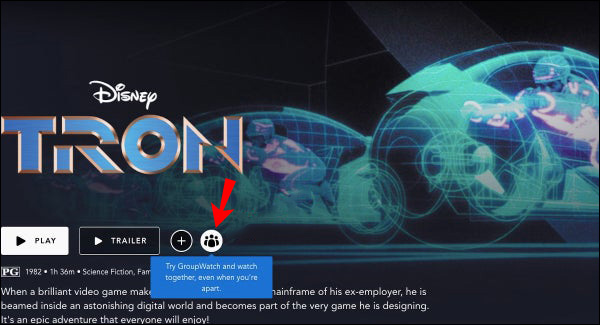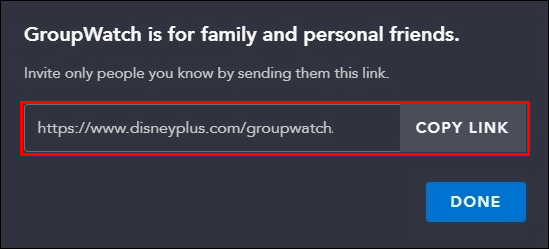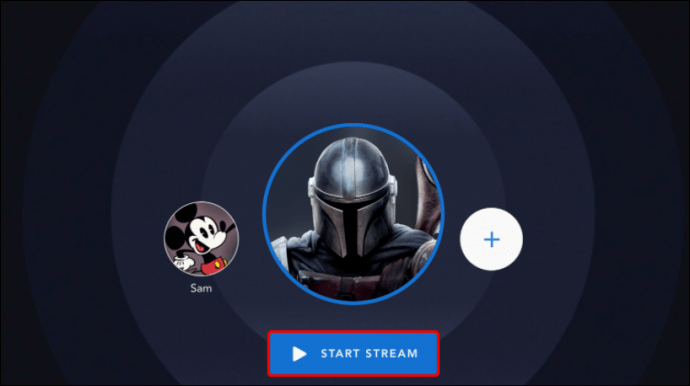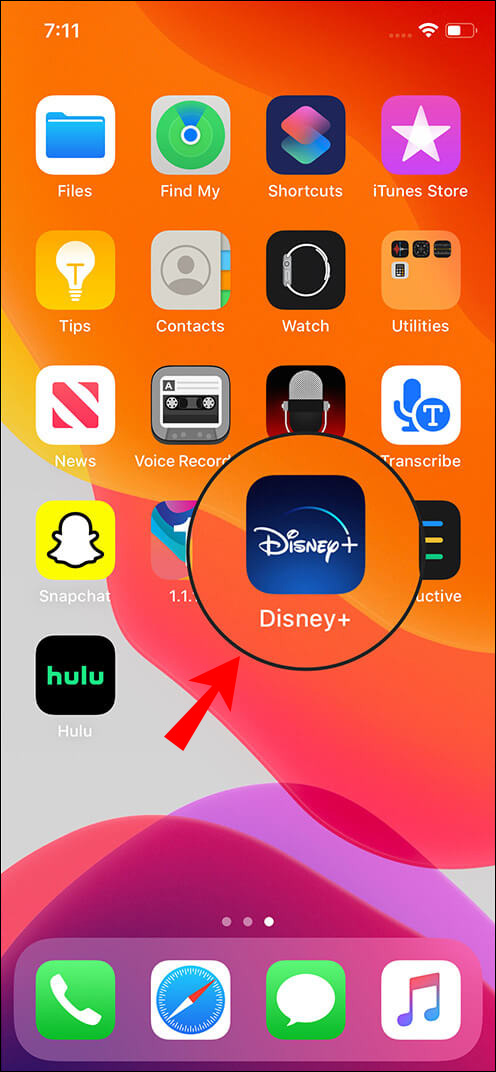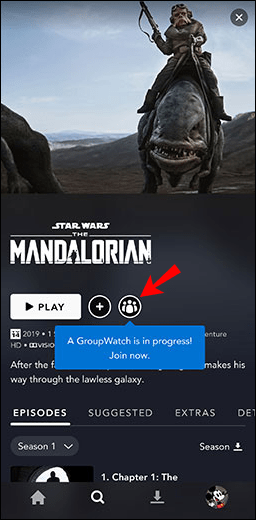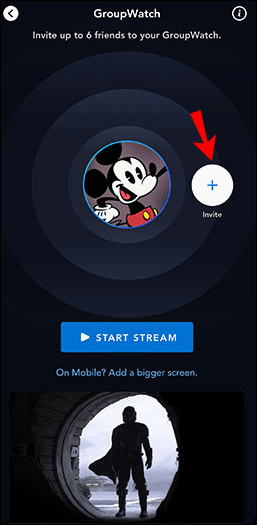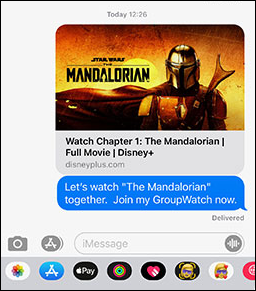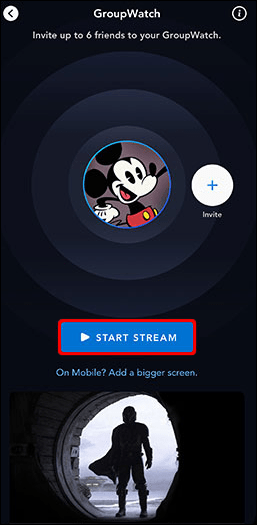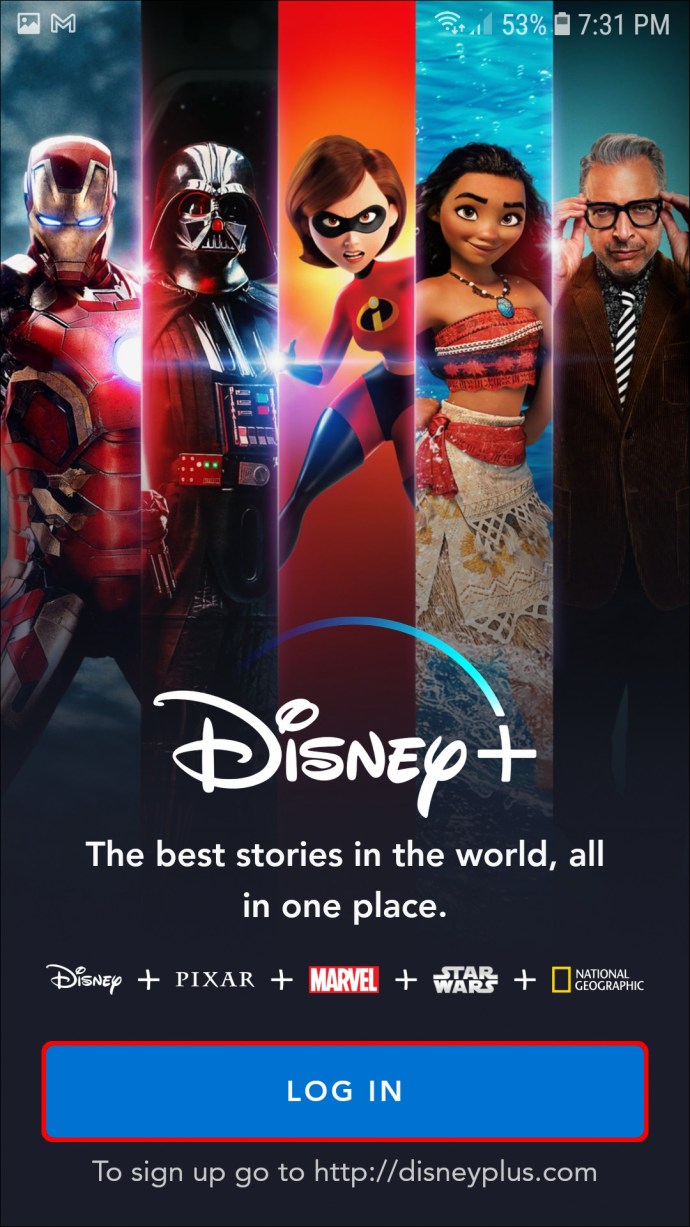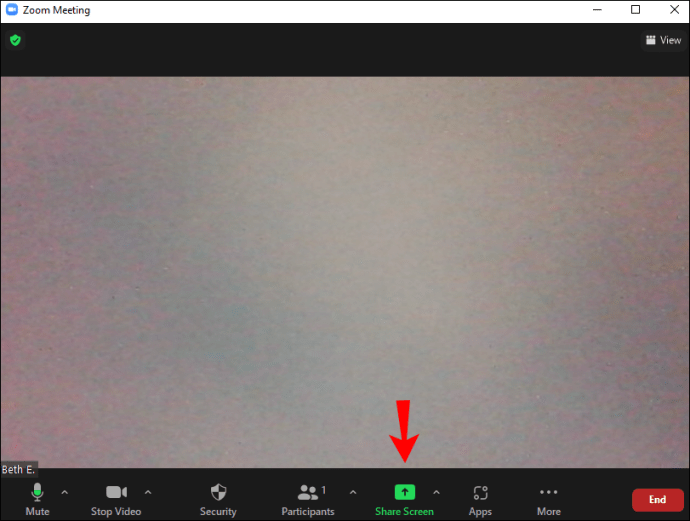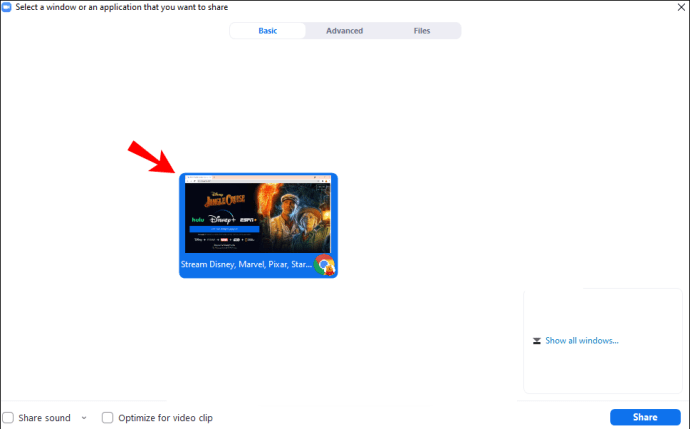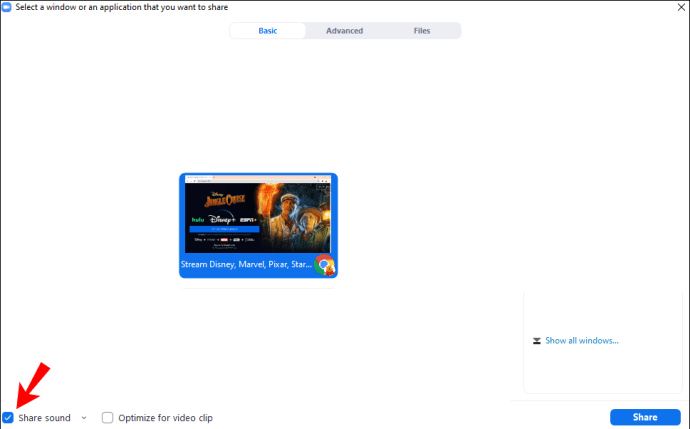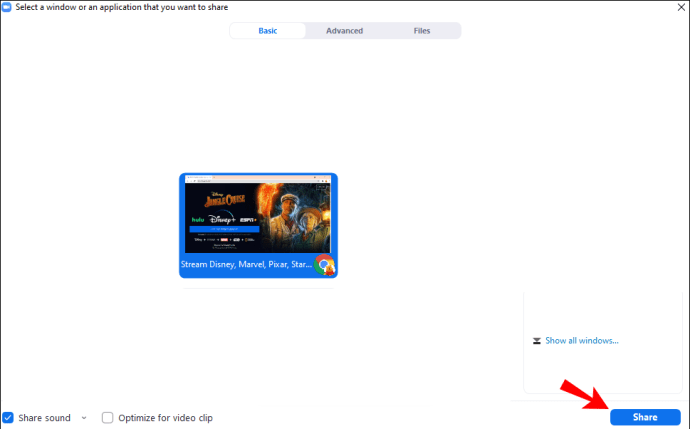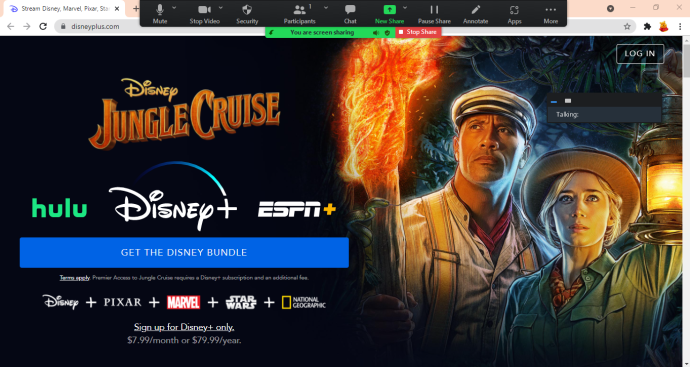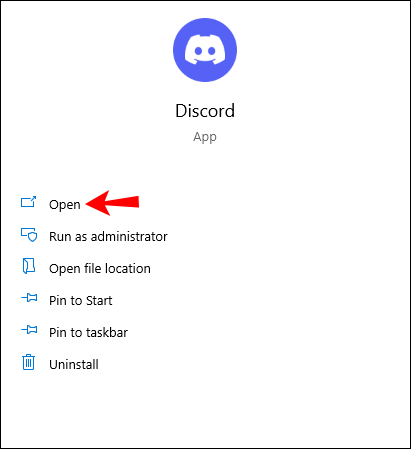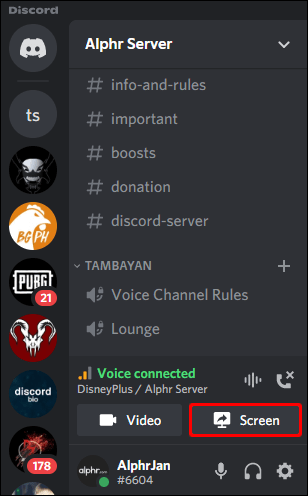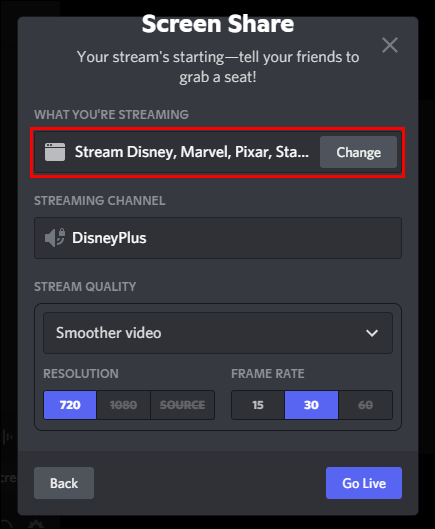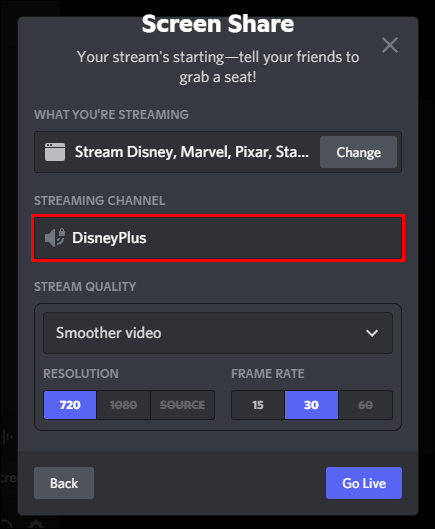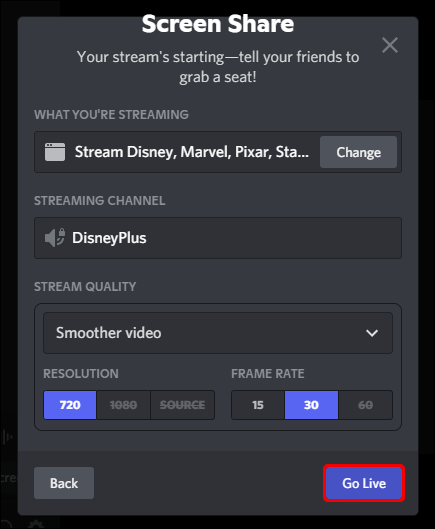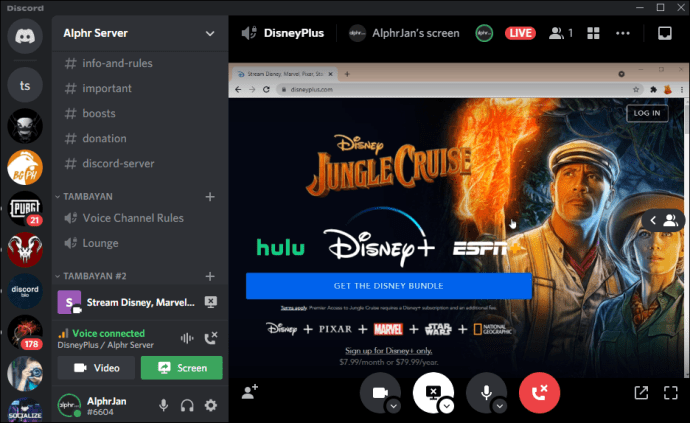Да ли сте икада пожелели да гледате филм са пријатељима, али они живе негде другде? Диснеи Плус је смислио решење за овај проблем – ГроупВатцх. ГроупВатцх омогућава вама и вашим пријатељима да стримујете Диснеи Плус на највише седам различитих уређаја.
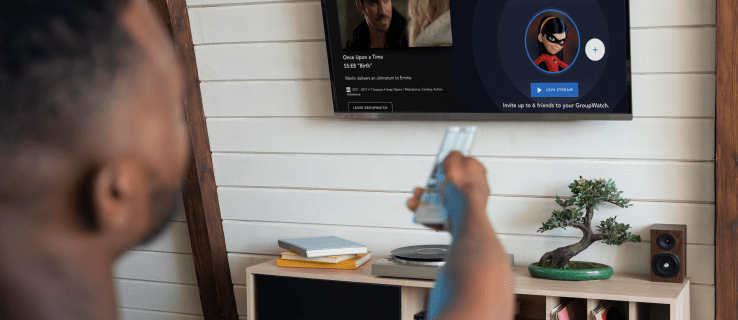
У овом чланку ћемо вам показати различите начине на које можете гледати Диснеи Плус са својим пријатељима. Такође ћемо разговарати о алтернативама за ГроупВатцх, као што су Зоом и Дисцорд.
Како гледати Диснеи Плус са пријатељима уз ГроупВатцх на рачунару
Ако ви и ваши пријатељи волите да гледате Дизнијеве филмове, онда је ГроупВатцх идеална опција за вас. Не само да Диснеи Плус нуди класичне Дизнијеве цртане и анимиране филмове, већ и Пикар, Марвел, Натионал Геограпхиц и Стар Варс филмове.
Једини предуслов за коришћење ГроупВатцх-а је да се мора покренути или са Диснеи Плус веб локације или мобилне апликације. Међутим, можете користити и функцију ГроупВатцх на Смарт ТВ-у или било ком другом повезаном уређају.
Најосновнији начин коришћења ГроупВатцх-а је веб локација Диснеи Плус. Ево како се то ради:
- Идите на веб локацију Диснеи Плус на рачунару.

- Пријавите се на свој рачун.
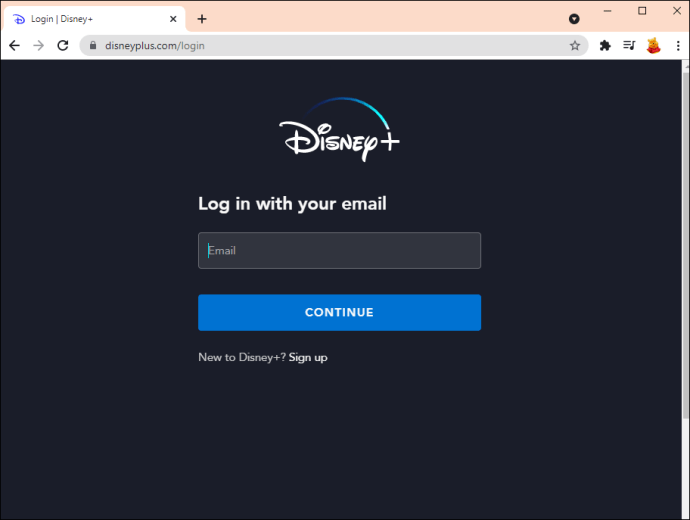
- Пронађите филм који желите да гледате. То можете учинити тако што ћете кликнути на „Тражи“ на врху екрана или га пронаћи у препорученим категоријама.
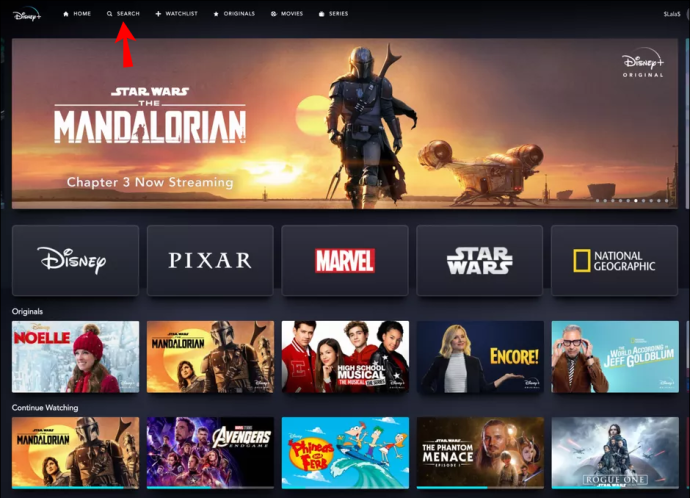
- Кликните на икону ГроупВатцх (три особе) поред дугмета „Плаи“.
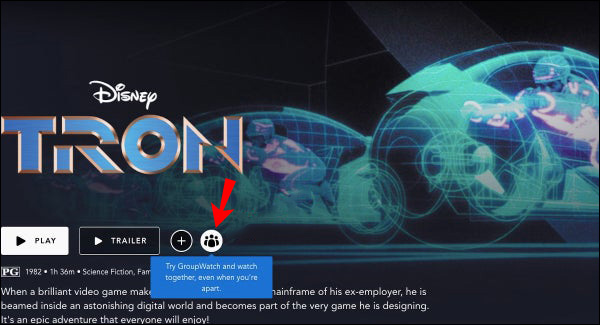
- Копирајте везу за филм ГроупВатцх и пошаљите је својим пријатељима. Линк можете проследити својим пријатељима на било који начин.
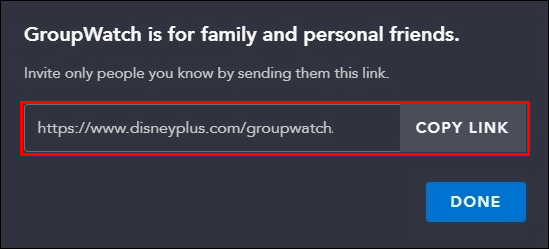
- Сачекајте да ваши пријатељи прихвате позив.
- Кликните на дугме „Покрени стрим“ када се сви придруже стриму.
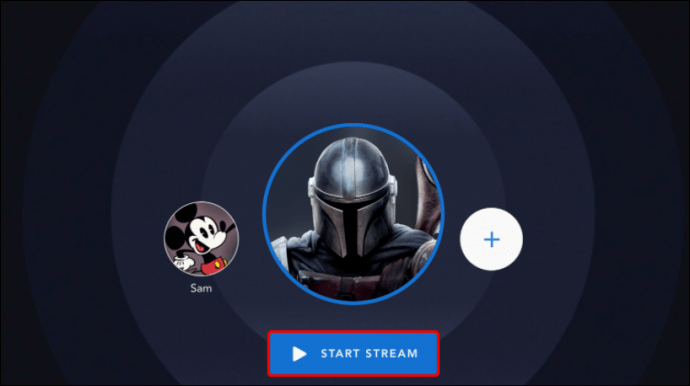
То је све. Сада ви и ваши пријатељи можете заједно да уживате у Диснеи Плус-у, чак и ако га гледате са различитих уређаја.
Када се филм заврши, можете искључити функцију ГроупВатцх кликом на опцију „Напусти ГроупВатцх“ у доњем левом углу екрана. Међутим, сви који су се придружили ГроупВатцх-у морају учинити исто. Алтернативно, ако само желите да гледате други филм, идите на стрелицу у горњем левом углу. Када одаберете нешто друго за гледање, поново кликните на дугме „Покрени стрим“.
Како гледати Диснеи Плус са пријатељима помоћу ГроупВатцх-а на иПхоне-у
Неки Диснеи Плус корисници више воле да стримују Диснеи Плус филмове на својим телефонима. Добра вест је да можете да користите функцију ГроупВатцх на иПхоне и Андроид уређајима. Само треба да имате инсталирану апликацију Диснеи Плус на свом мобилном уређају.
Ево шта треба да урадите да бисте гледали Диснеи Плус са својим пријатељима на иПхоне-у:
- Покрените апликацију Диснеи Плус на свом иПхоне-у.
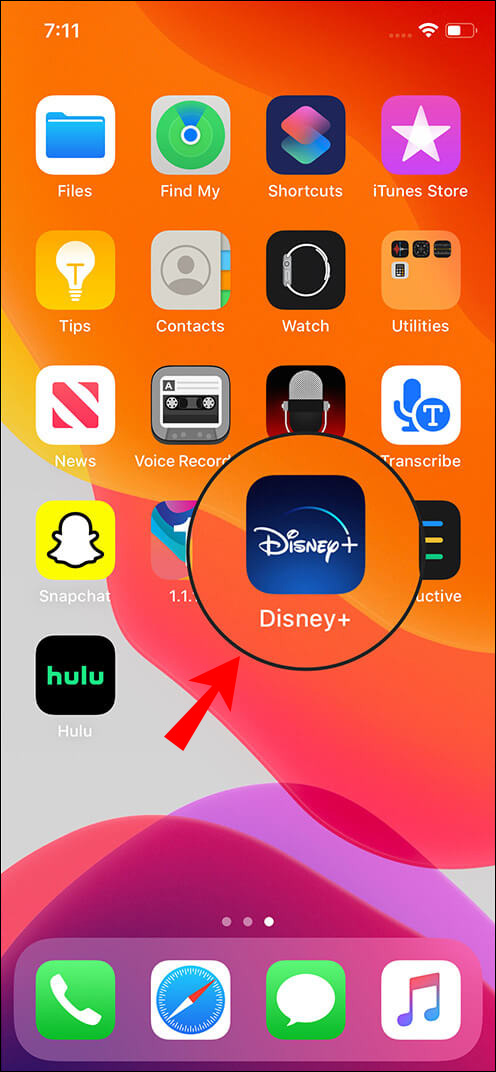
- Пронађите филм или емисију коју желите да стримујете и додирните је.
- Додирните икону ГроупВатцх на десној страни екрана.
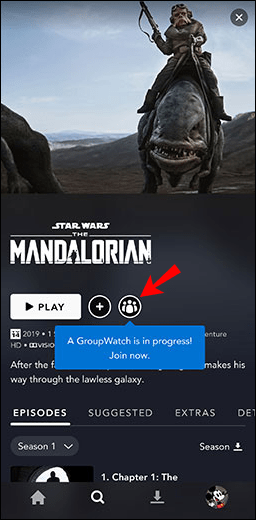
- Изаберите дугме „+“.
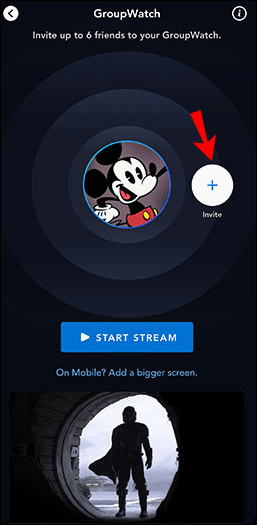
- Позовите своје пријатеље тако што ћете им послати линк за позив.
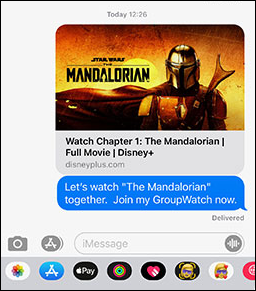
- Сачекајте да прихвате позив.
- Додирните дугме „Покрени стрим“.
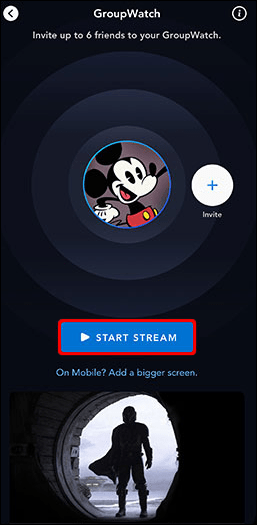
Ако вас је други корисник Диснеи Плуса позвао да стримујете филм, тапните на дугме „Придружи се стриму“ на средини екрана.
Како гледати Диснеи Плус са пријатељима помоћу ГроупВатцх-а на Андроид-у
Да бисте користили ГроупВатцх на Андроид-у, следите доле наведене кораке:
- Отворите апликацију Диснеи Плус на свом Андроид-у.
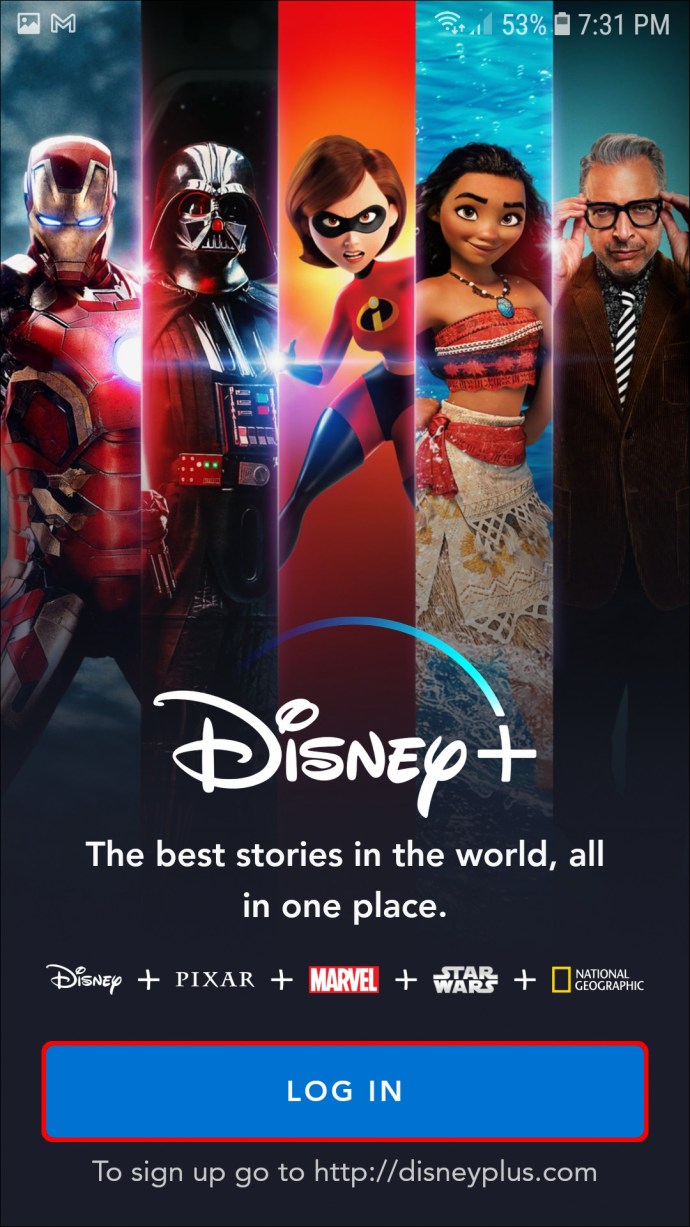
- Пронађите и додирните наслов који ви и ваши пријатељи желите да гледате.
- Изаберите икону „ГроупВатцх“ поред дугмета за преузимање.
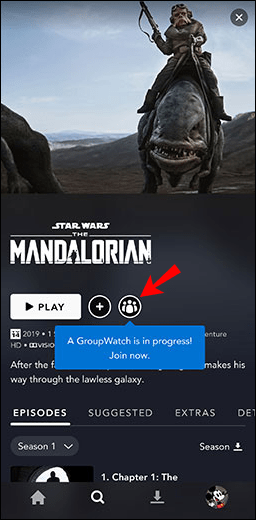
- Додирните „Позови“ и одаберите са ким желите да стримујете филм.
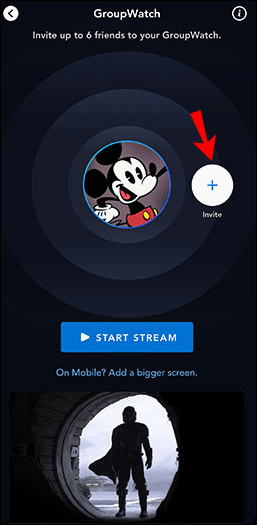
- Поделите линк за позив са својим пријатељима.
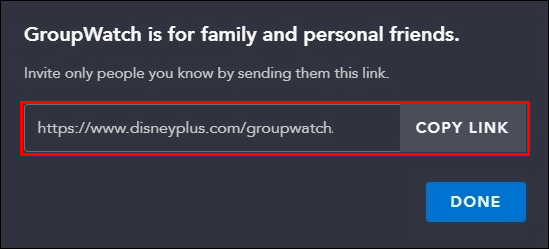
- Сачекајте да прихвате позив и придруже се стриму.
- Идите на дугме „Покрени стрим“.
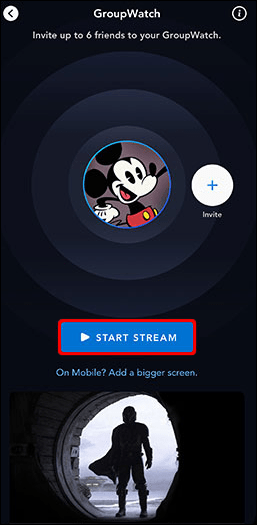
Много је лакше делити везу за позив преко мобилне апликације него на рачунару. Ако користите веб локацију за стримовање Диснеи Плус-а, мораћете ручно да копирате и налепите везу позива. С друге стране, ако користите мобилну апликацију, можете аутоматски да проследите везу за позив преко других апликација, као што су Мессенгер, ВхатсАпп, Гмаил и још много тога.
Како гледати Диснеи Плус са пријатељима на Зоом-у
Ако желите да гледате филм који је на Диснеи Плус-у са својим пријатељима, али они немају Диснеи Плус налоге, имате друге опције. Да бисте истовремено стримовали филмове и ТВ емисије, можете да користите Зоом. Да би ово функционисало, потребно је да имате Диснеи Плус налог и Зоом налог.
Када ви и ваши пријатељи тачно одлучите када ћете гледати филм, закажите Зоом састанак. Такође можете одмах започети састанак и послати линк за позив свим својим пријатељима. Оно што је сјајно у вези са овом опцијом је то што нећете бити ограничени на седам људи.
Ево шта треба да урадите:
- Започните Зоом састанак и сачекајте да се ваши пријатељи придруже.
- Идите на веб локацију Диснеи Плус и пронађите филм који желите да стримујете.

- Вратите се на Зоом и кликните на опцију „Дели екран“ у доњем менију.
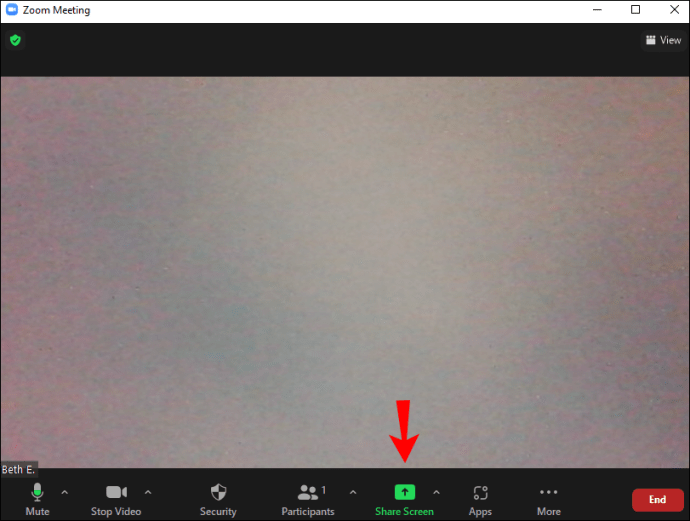
- Изаберите прозор у којем сте отворили Диснеи Плус.
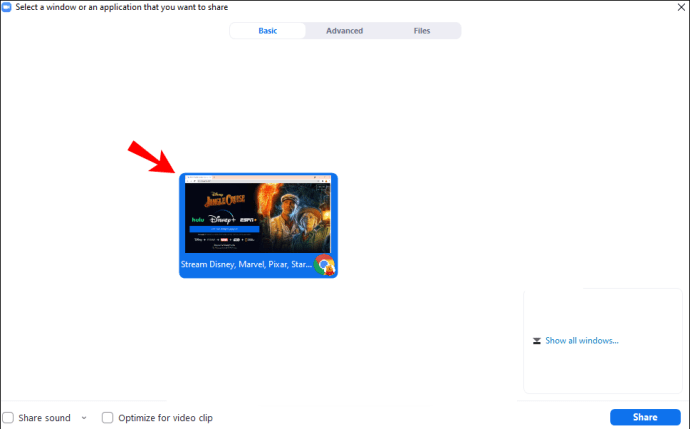
- Означите поље „Дели звук рачунара“ у доњем левом углу екрана.
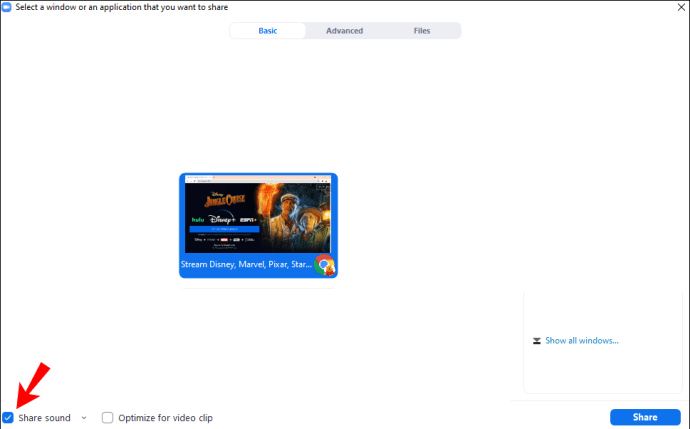
- Кликните на дугме „Дели“ у доњем десном углу.
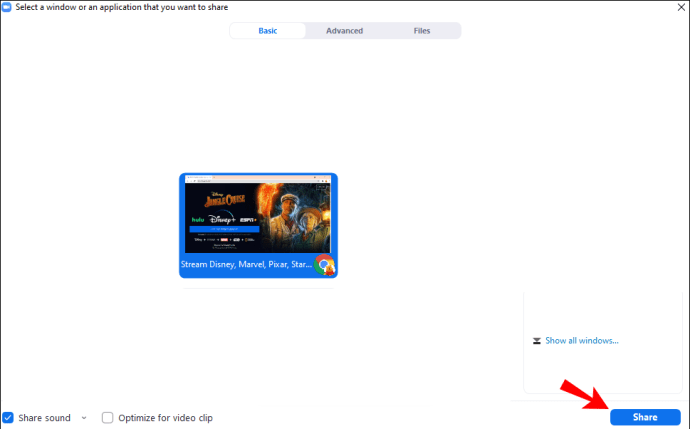
- Пустите Диснеи Плус филм.
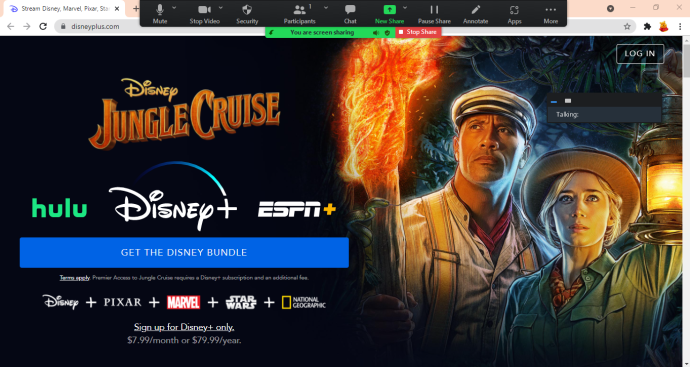
Како гледати Диснеи Плус са пријатељима на Дисцорд-у
Такође можете да користите Дисцорд да гледате Диснеи Плус са својим пријатељима. Разлог зашто је Дисцорд одлична алтернатива ГроупВатцх-у је тај што вам омогућава стримовање са до 50 људи. И не само то, већ свака особа има могућност да прилагоди јачину звука по својој жељи.
Ево како можете да користите Дисцорд за гледање Диснеи Плус филмова са пријатељима:
- Идите на Диснеи Плус на рачунару.

- Пронађите филм који желите да стримујете.
- Покрените Дисцорд.
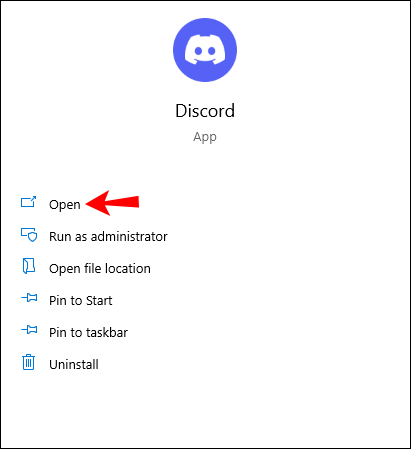
- Започните нову собу за гласовно ћаскање кликом на „+“.
- Кликните на опцију „Покрени уживо“ на дну менија сервера.
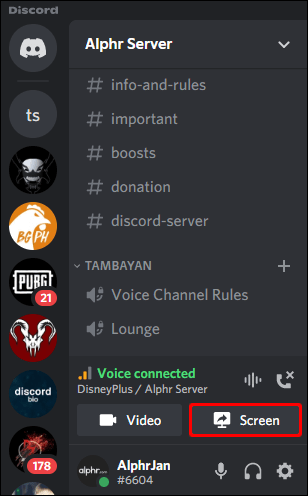
- Унесите оно што стримујете.
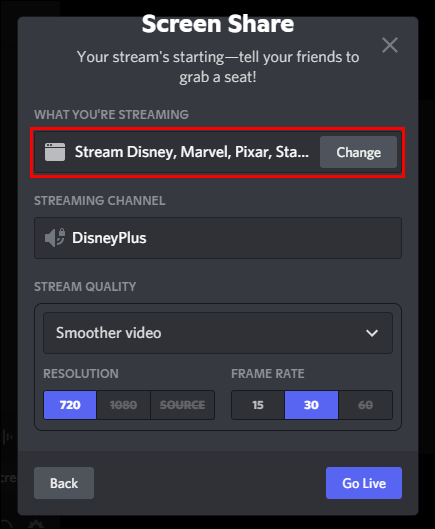
- Изаберите канал за стриминг.
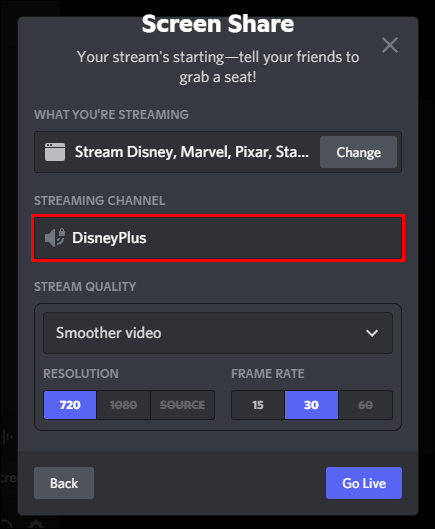
- Кликните на дугме „Покрени уживо“.
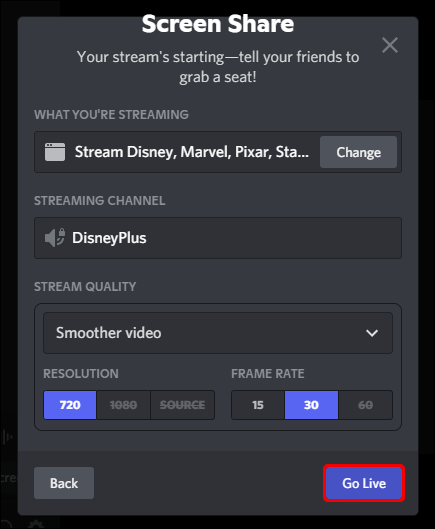
- Вратите се у Диснеи Плус и пустите свој филм.
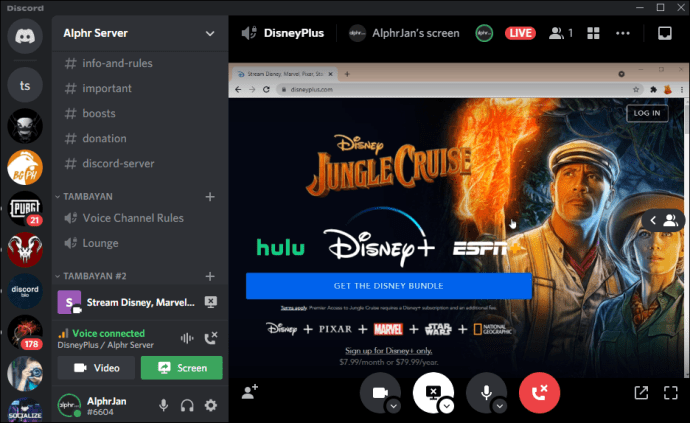
Ваши пријатељи ће моћи да се придруже вашој емисији. Једини предуслов је да морају имати и Дисцорд налоге.
Како гледати Диснеи Плус са пријатељима уз ГроупВатцх на Смарт ТВ-у
Као што је раније поменуто, морате да покренете функцију ГроупВатцх на веб локацији Диснеи Плус или у мобилној апликацији. Међутим, и даље можете да користите функцију ГроупВатцх на свом Смарт ТВ-у. Овако се то ради:
- Идите на веб локацију Диснеи Плус или користите мобилну апликацију на свом телефону.
- Пронађите филм.
- Кликните или додирните дугме ГроупВатцх.
- Пошаљите линк за позив својим пријатељима.
- Сачекајте да прихвате позив.
- Покрените Диснеи Плус на свом Смарт ТВ-у.
- Пронађите наслов ГроупВатцх-а који сте започели.
- Идите на насловну страну.
- Користите даљински управљач да изаберете икону ГроупВатцх.
- Идите на „Придружи се стриму“.
То је то. Сада можете да стримујете Диснеи Плус са још већег екрана.
Додатна често постављана питања
Колико људи може истовремено да учествује у ГроупВатцх-у на Диснеи Плус-у?
До седам људи може истовремено да користи ГроупВатцх на Диснеи Плус-у. Имајте на уму да сваки корисник мора имати Диснеи Плус налог. Поред тога, Диснеи Плус Кидс профили тренутно немају могућност учешћа у групном гледању.
За разлику од Нетфлик Парти-а, Диснеи Плус ГроупВатцх не нуди функцију ћаскања. Међутим, на стрим можете реаговати различитим емоџијима.
Могу ли да радим ГроупВатцх у Диснеи Плус-у са људима који користе исти налог?
Диснеи Плус дозвољава до четири различита профила да истовремено користе ГроупВатцх.
Када дође време за покретање филма, не морате да будете тај који ће кликнути на дугме „Покрени стрим“, чак и ако сте позвали друге кориснике. Свако ко је приступио истом ГроупВатцх линку може да почне да стримује филм. Свачији стрим ће бити синхронизован, па ћете се осећати као да сте физички заједно док гледате филм. Сваки члан ГроупВатцх-а има опцију да паузира, премотава ток унапред или уназад.
Уживајте у Диснеи Плус-у са својим пријатељима
Постоји много начина на које можете гледати Диснеи Плус са својим пријатељима. Ако сви имате Диснеи Плус налоге, можете користити функцију ГроупВатцх. Ако не, имате друге алтернативе, као што су Зоом и Дисцорд. Без обзира коју опцију одаберете, сигурно ћете имати забавно искуство стримовања са својим пријатељима док гледате све своје омиљене Дизнијеве филмове.
Да ли сте икада раније гледали Диснеи Плус са својим пријатељима? Који сте метод изабрали да заједно емитујете филм? Обавестите нас у одељку за коментаре испод.